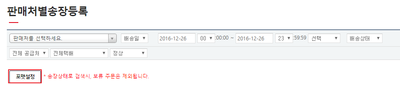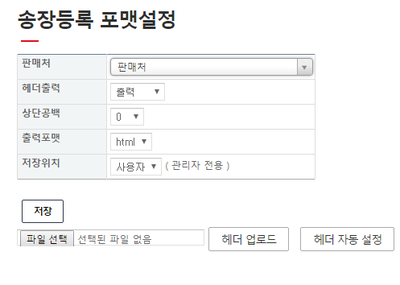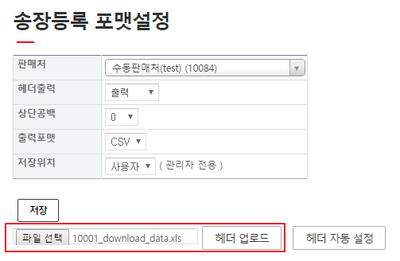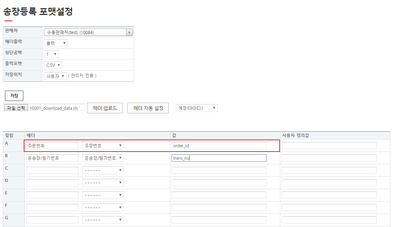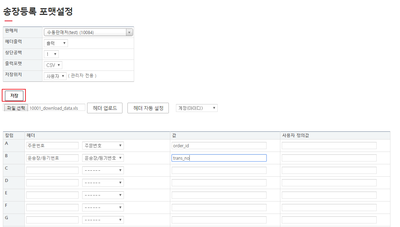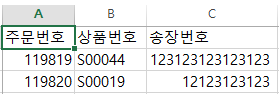판매처별송장등록
둘러보기로 이동
검색으로 이동
개요
|
1. 이 문서에서는 주문배송관리 메뉴의 판매처별송장등록 기능에 대해서 설명하고 있습니다.
3. 판매처별송장등록 기능을 통해 각각의 판매처별로 송장 업로드 양식에 맞춰 파일을 생성 가능합니다.
|
step 1. 송장 업로드 포맷설정하기
|
1. 포맷설정 버튼을 클릭합니다. |
|
2. 각 세부항목을 설정합니다.
step 2. 송장 업로드 파일 다운로드
FAQ |